Proces FMAPP.exe - dlaczego i jest możliwe go usunąć
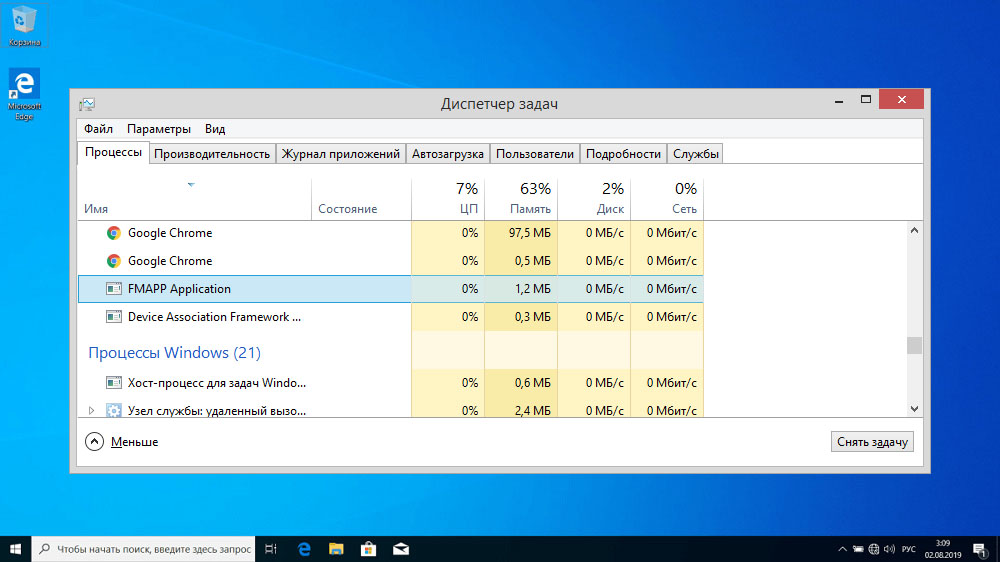
- 817
- 33
- Roman Pawlik
Głównym źródłem wyglądu nowych linii w automatycznym ładowaniu są sterowniki sprzętu. I nie ma znaczenia, czy zainstalowałeś go ręcznie, czy sterownik został odnowiony automatycznie. Te dodatkowe procesy osiedlające się w pamięci RAM mogą mieć różne obciążenie funkcjonalne, być konieczne lub bezużyteczne. Ale musisz znać wszystkich swoich przyjaciół i wrogów na twarzy, nawet jeśli prowadzą tajny styl życia. Proces FMAPP.Exe po prostu odnosi się do tych - niewiele osób wie o nim, dopóki nie zacznie powodować niedogodności.
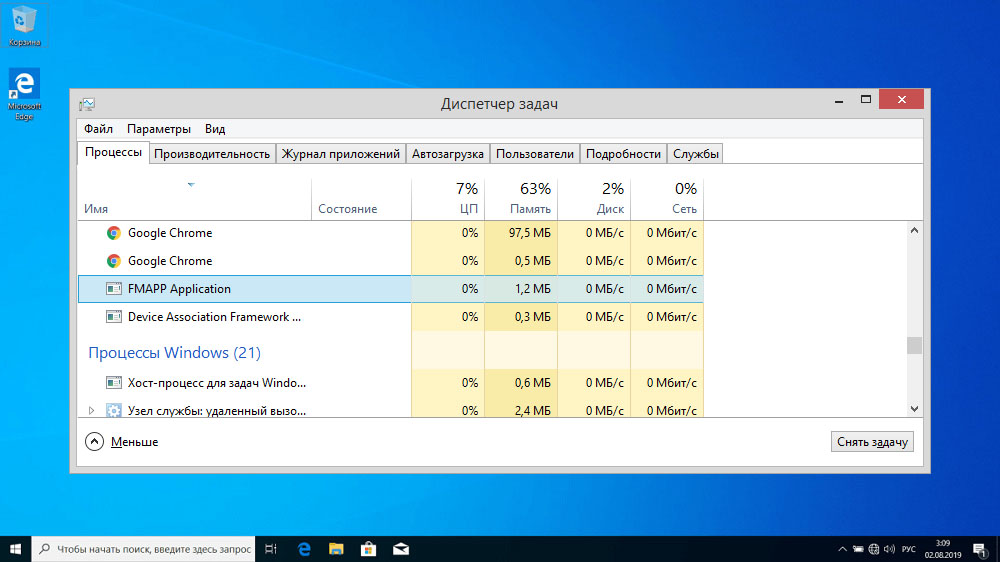
Co to jest FMAPP.Exe
Ten plik wykonywalny jest elementem sterownika karty dźwiękowej RealTek- nie ten, który jest zainstalowany w systemie podczas instalowania systemu Windows, ale zastrzeżone użyteczność sterownika audio o wysokiej rozdzielczości.
Jeśli widzisz linię aplikacji FMAPP w automatycznym ładowaniu, nie zdziw się, jest to normalne i oznacza, że pobrałeś i zainstalowałeś powyższy sterownik, który obejmuje FMAPP (aplikacja Forte Media, z nazwy programisty Fortemedia).
Zwykle FMAPP.EXE pojawia się w systemie w wyniku pracy programu RTLUPD.EXE to plik instalacyjny sterownika audio RealTek HD. Katalog domowy dla narzędzia to: \ Program Files \ RealTek \ Audio \ Drivers, typowy rozmiar - 33 MB (może się różnić w zależności od wersji sterownika i strzelnicy systemu operacyjnego).
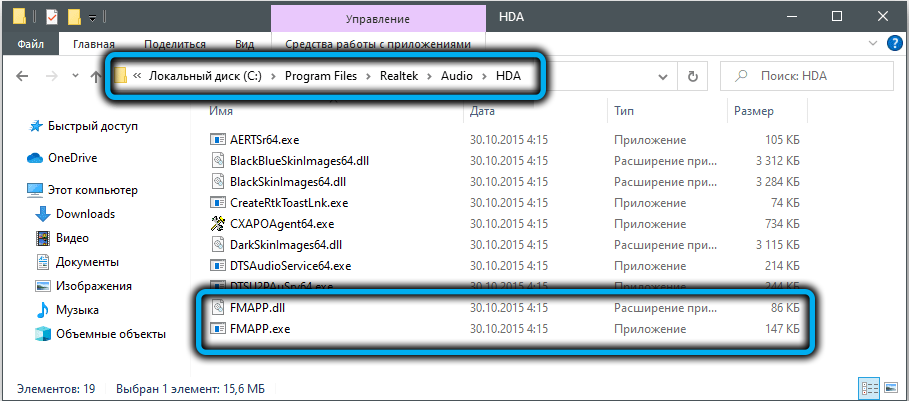
W przypadku problemów z plikiem FMAPP.Exe nie spiesz się, aby go usunąć - to na pewno doprowadzi do utraty funkcjonalności sterownika dźwięku. Po pierwsze, upewnij się, że zasługuje na zaufanie i nie jest zarażony lub nie zastąpiony innym programem.
Aby to zrobić, upewnij się, że plik znajduje się w folderze opisanym powyżej i ma rozmiar porównywalny z tym, co „dyspozytor zadań”, dla którego uruchamiany jest proces FMAPP.exe, kliknij go PKM i wybierz „Właściwości”. Upewnij się, że linia „lokalizacja” wskazuje dokładnie ścieżkę, o której wspomnialiśmy powyżej.
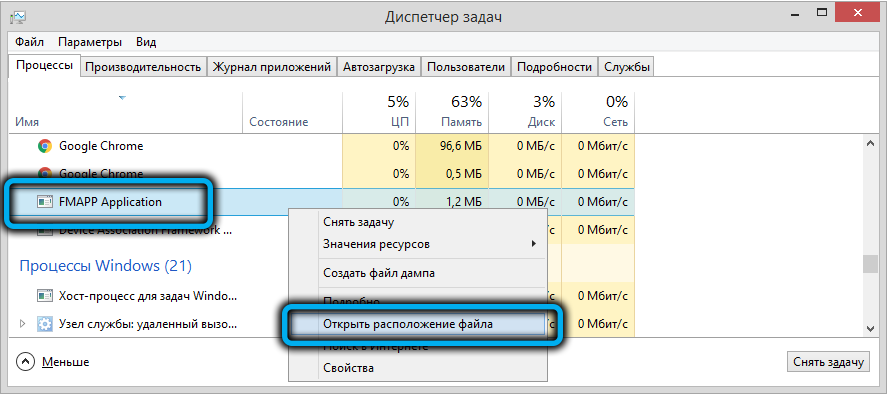
Możesz także użyć innego wyspecjalizowanego narzędzia zaprojektowanego do określenia autentyczności plików i procesów wykonywalnych w „Menedżerze zadań” - Microsoft Process Explorer. Narzędzie nie wymaga instalacji, po prostu pobierz ją z oficjalnej strony i uruchom. W oknie głównym w menu głównym wybierz element opcji i aktywuj opcję Weryfikację podpisu obrazu, co pozwoli nam sprawdzić, czy cyfrowy podpis procesu jest niezawodny.
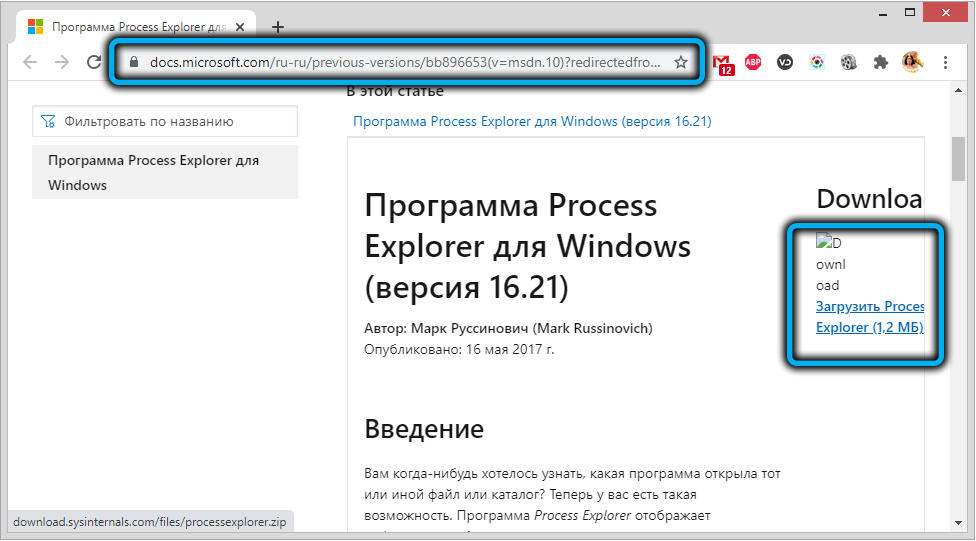
Następnie przechodzimy do elementu menu Widok, wybierz parametr Wybierz kolumny, dodając do kolumn „zweryfikowany sygnatariusz”.
Teraz możesz śledzić, jakie masz procesy, a które nie są. Ten ostatni w zweryfikowanej kolumnie sygnatera będzie miał wyrażenie „nie można sprawdzić”, a następnie proces należy podkreślić więcej uwagi. Zauważ, że obecność podpisu cyfrowego jest gwarantowana wskazanie autentyczności pliku, ale jego brak niekoniecznie wskazuje, że proces jest zły, ale może okazać się takie.
Problemy związane z procesem FMAPP.Exe
Plik wykonywalny nie musi być zarażony wirusem, aby nie powodować problemów. Najczęściej są to błędy, które pojawiają się podczas pracy programu, a raczej jego komponenty o wysokiej rozdzielczości kodeku audio. Najczęściej błędy występują na etapie ładowania aplikacji, rzadziej - bezpośrednio podczas pracy.
W każdym razie, z dużym prawdopodobieństwem, pojawienie się błędu FMAPP.EXE doprowadzi do awaryjnego zakończenia procesu, w wyniku czego Kodek audio RealTek również nie uruchomi się, to znaczy nie będziesz w stanie użyć wielu funkcji parametrów użyteczności parametrów dźwięku.
W większości przypadków występują błędy wykonania z powodu uszkodzenia pliku lub jego fizycznej nieobecności w folderze, w którym sterownik został zainstalowany.
Jeśli napotkasz wiadomości, w których pojawia się FMAPP.EXE, takie jak „Błąd aplikacji”, „Niedopuszczalna aplikacja”, „Nie można znaleźć”, „Nie można uruchomić”, „Plik jest nieobecny lub uszkodzony”, „niewłaściwa ścieżka”, „Błąd podczas uruchamiania programu” - potrzebujesz zacząć wyjaśniać przyczynę problemów z występowaniem. Plik może być naprawdę uszkodzony (na przykład po nieistotnym/kopiowaniu), możesz przypadkowo go usunąć, można go zarażić wirusem. Wreszcie, podczas instalowania sterownika rejestr systemu Windows może być wykonany z błędami lub istnieje program sprzeczny z FMAPP w pamięci.Exe.
Jednym słowem przyczyny mogą być różne i ważne jest, aby móc je zdiagnozować, aby szybko i skutecznie rozwiązać problem.
Co zrobić, jeśli FMAPP.EXE nie uruchamia ani ładuje systemu
Czy można usunąć program z obciążenia autobusowego? Jest to możliwe, ale niepożądane, ponieważ RELTEK nie będzie działać poprawnie bez tej użyteczności. Będzie musiał go uruchamiać za każdym razem ręcznie i nie ma w tym znaczenia. Wymaganie pliku pozbawione tej okazji, a jeśli nie potrzebujesz funkcjonowania sterownika audio w wysokiej rozdzielczości - dlaczego zainstalowałeś ten sterownik?
Kolejną rzeczą jest to, że chcesz poprawić błąd, w tym przypadku będziesz musiał śledzić szereg zaleceń wymienionych poniżej.
Ponowne zainstalowanie kierowcy
Jest to najczęstszy i skuteczny sposób przywrócenia wydajności programu kierowcy jako całości:
- Kliknij przycisk „Start”;
- W konsoli „Wyszukaj” przepisujemy tekst „Usuń”;
- W oknie wyników szukamy wiersza „Zmień lub usuń program” lub „instalacja i usuwanie programów”, kliknij go;
- Szukamy linii o nazwie RealTek High Definition Codec, zainstaluj na nim kursor myszy;
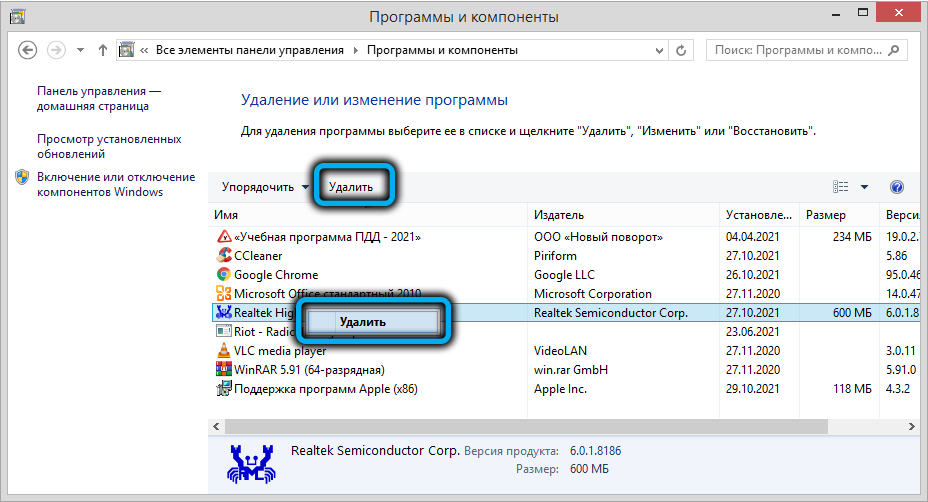
- Kliknij przycisk „Usuń”;
- Postępujemy zgodnie z instrukcjami Deinstal;
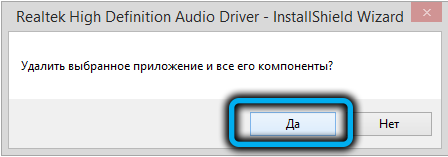
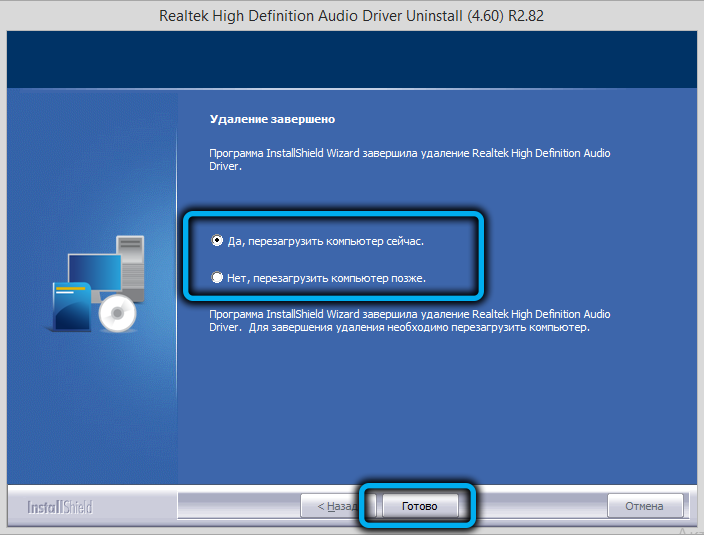
- Załaduj ponownie komputer, zainstaluj sterownik ponownie, po pobraniu go z oficjalnej strony.
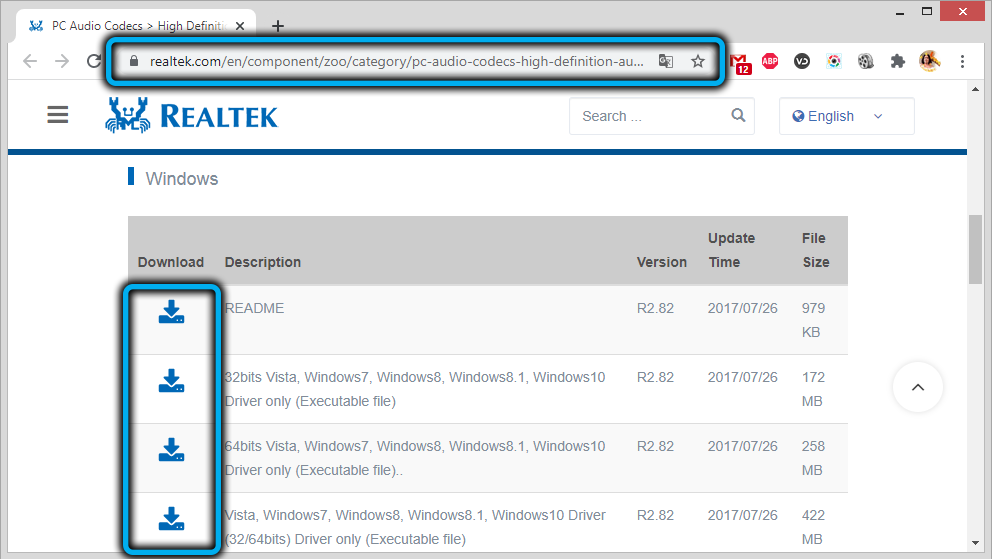
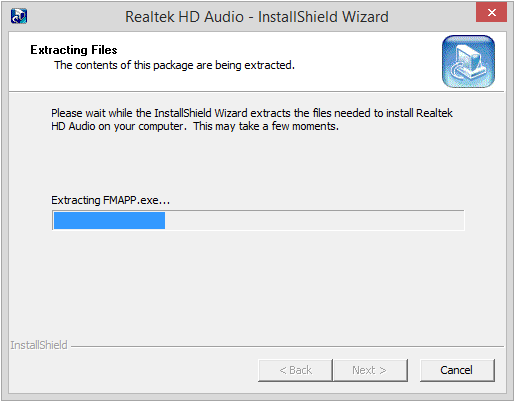
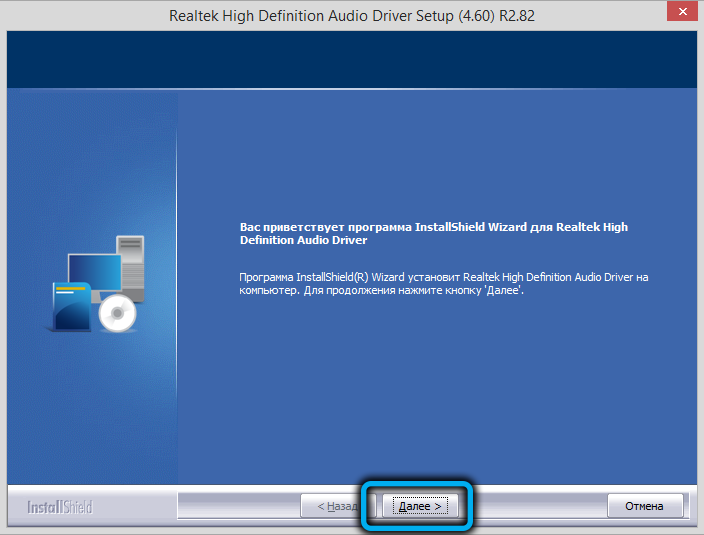
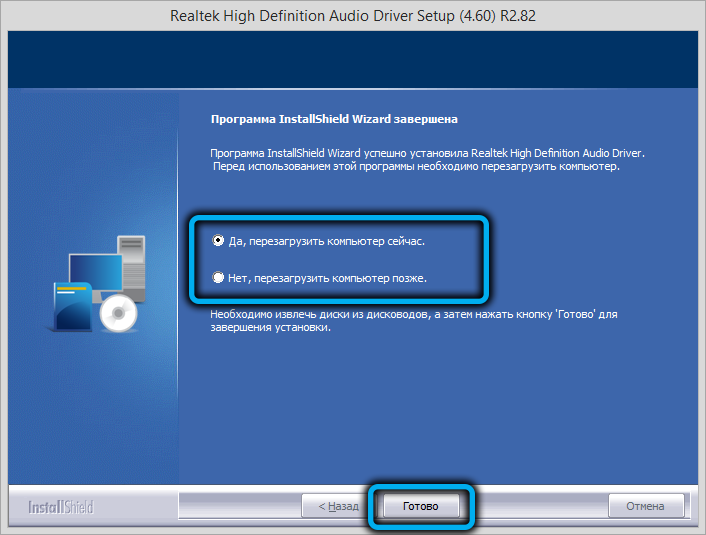
Jeśli ponowna instalacja kierowcy nie powiodła się, przechodzimy do następnego kroku.
Aktualizacja systemu Windows
Możliwe, że świeży przewoźnik audio z RealTek jest sprzeczny z innymi programami, więc musisz upewnić się, że masz wszystkie aktualizacje systemu operacyjnego. Aby to zrobić, wykonujemy następujące kroki:
- Kliknij przycisk „Start”;
- W konsoli wyszukiwania zbieramy słowo „centrum”;
- W wynikach wyszukiwania kliknij wiersz „Windows Update Center”;
- W lewym bloku wybierz element „Wyszukaj aktualizacje”;
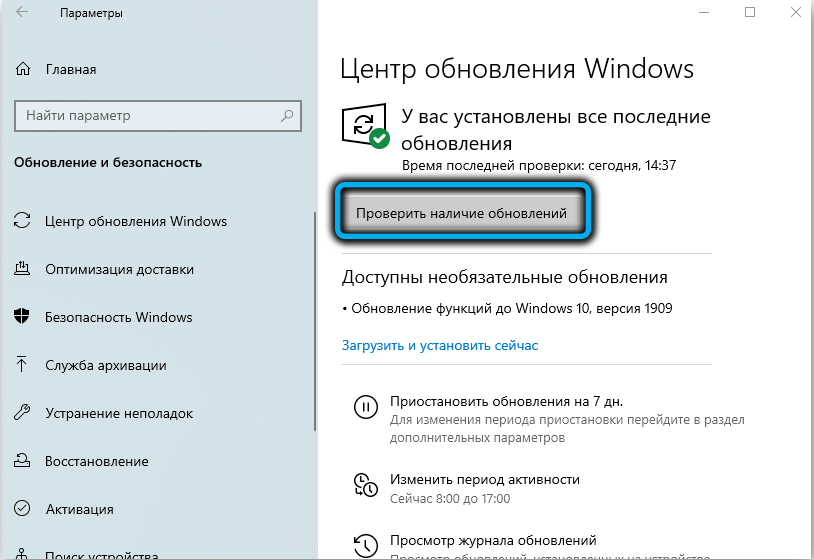

- Jeśli lista dostępnych aktualizacji nie jest pusta, kliknij przycisk „Zainstaluj”;
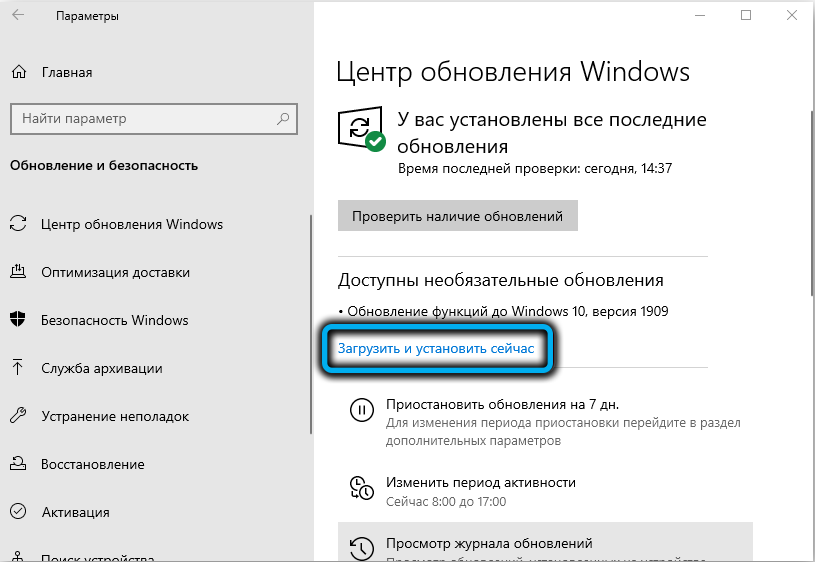
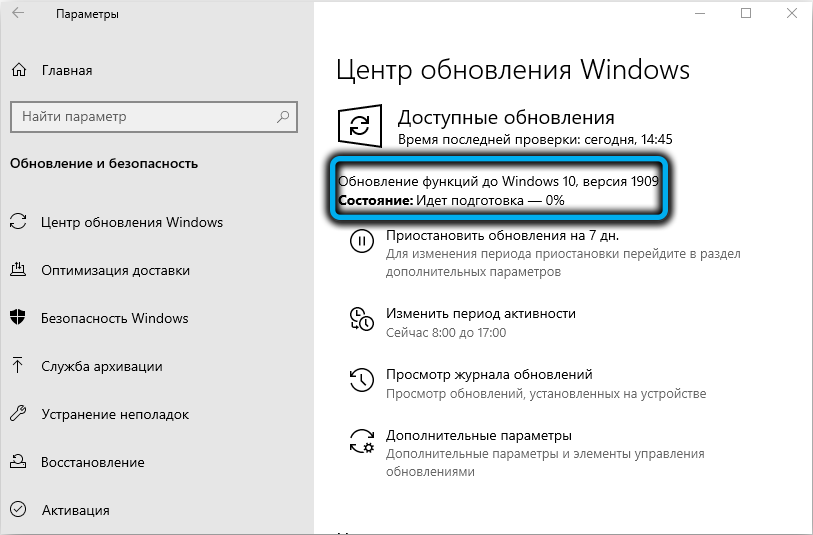
- Ponownie uruchamiamy komputer.
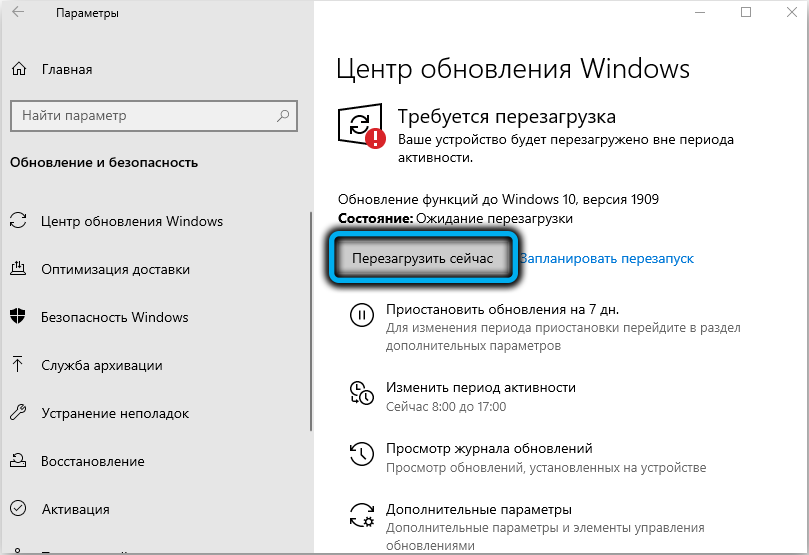
Jeśli ten krok nie doprowadził do pożądanego rezultatu, spróbuj podjąć bardziej decydujące środki.
ROCKACJA COMPUTER
Przywracanie do stanu poprzedzającego występowanie problemów jest jednym z najskuteczniejszych sposobów ich rozwiązania, w tym jeśli jest to wynik infekcji wirusem. Jedyny ważny punkt - cały program ustawiony po tej dacie zniknie, będą musiały zostać ponownie zainstalowane:
- Ponownie używamy panelu „Wyszukaj”, wpisując w nim słowo „przywrócenie”;
- Wybierz linię „Przywrócenie systemu”;
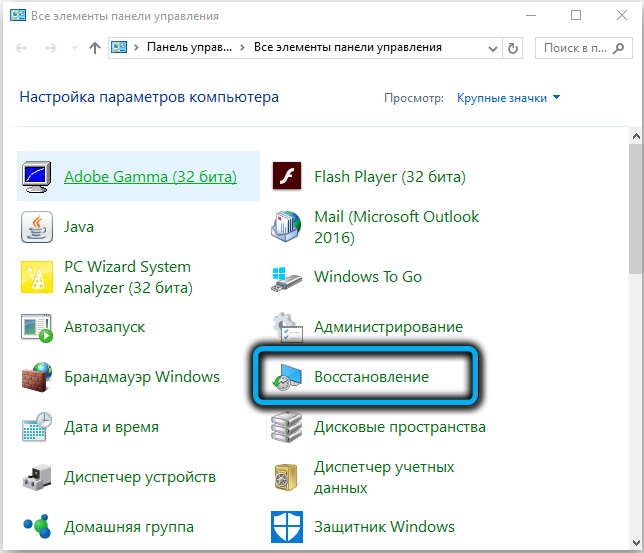
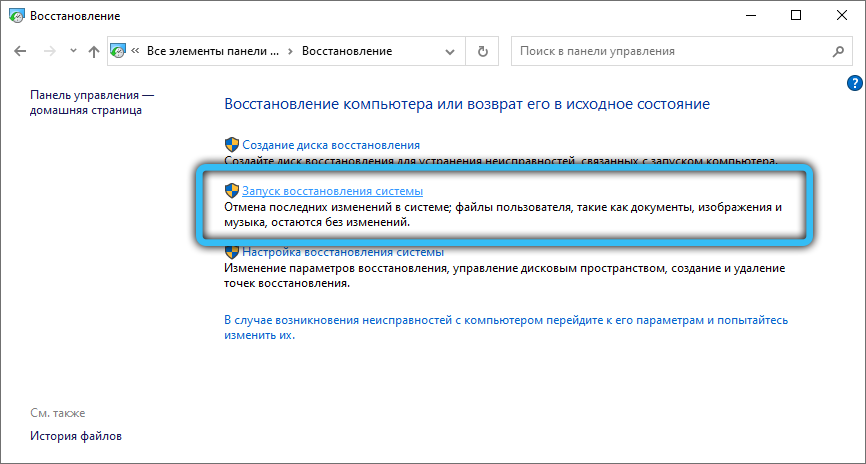
- Wybór daty, która, jak Twoim zdaniem, poprzedziła pojawienie się błędów;
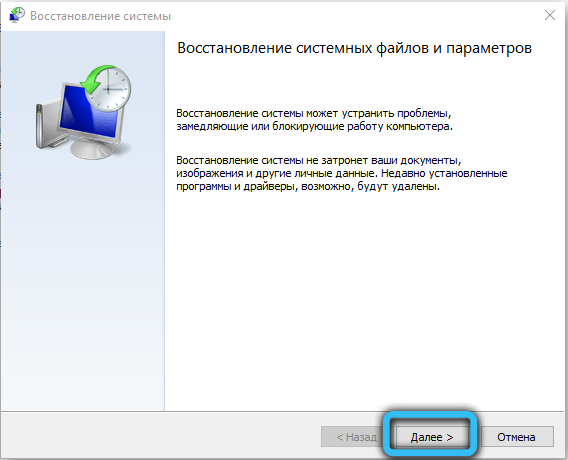
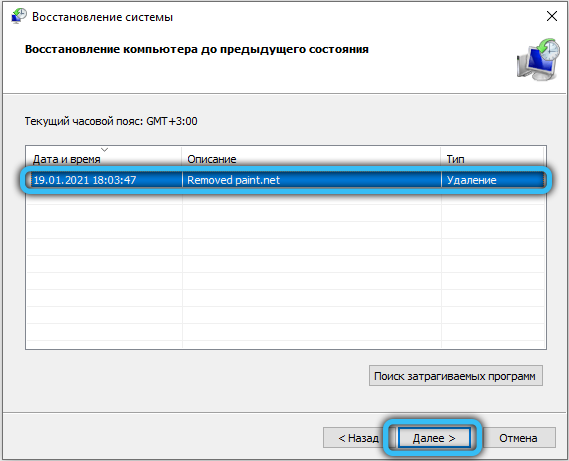
- Kliknij przycisk „Dalej”, potwierdź nasze działania;
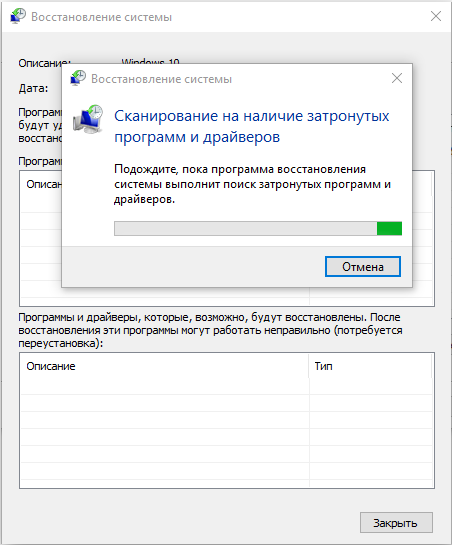
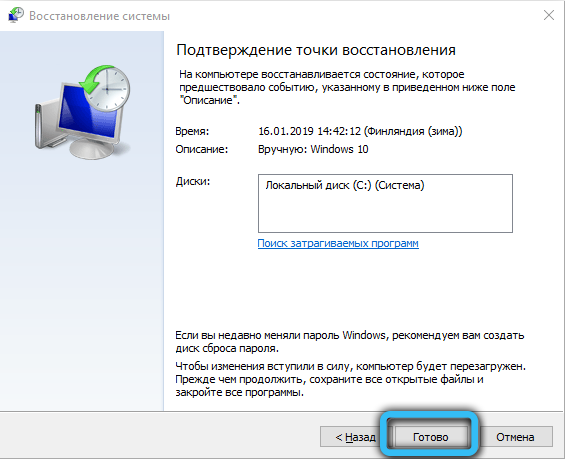
- Czekamy na koniec procedury, który może potrwać od 10 minut do pół godziny.
Jeśli nie chcesz cofać się, możesz spróbować wymienić sam plik FMAPP.exe, ale musisz wziąć pod uwagę, że nie jest on reprezentowany na stronie internetowej producenta w formie osobnego modułu, ponieważ jest on zawarty w instalatorze. Oznacza to, że musisz sam znaleźć pożądaną wersję pliku wykonywalnego, a to już jest dość ryzykowne. Musisz więc wyszukać i pobrać z sprawdzonych źródeł, aby nie złapać opcji zarażonej wirusem. Po pobraniu pliku, usuwanie starego i skopiuj nowy na jego miejscu, a następnie ponownie uruchom komputer.
Najbardziej kardynalny sposób rozwiązania problemu z procesem FMAPP.Exe-instaling Windows, jeśli żaden z powyższych nie pomógł. Mamy nadzieję, że nie dotrze.
RADA. Ponowna instalacja systemu operacyjnego jest dość poważnym krokiem, który wymaga od Ciebie odpowiednich działań. Przede wszystkim tworzenie rezerwowych kopii ważnych danych (dokumentów, instalatorów, plików multimedialnych), aby uniknąć możliwej straty.Teraz wiesz, jaki rodzaj programu FMAPP.exe i jak to usunąć. Podziel się swoimi doświadczeniami w komentarzach, czy udało ci się usunąć ten proces zgodnie z naszymi instrukcjami.
- « Reguły konfigurowania i korzystania z programu MSI Dragon Center
- Za co jest proces SRVANY.exe i czy można go usunąć »

